Cofre de senhas para logon único com proxy de aplicativo
O proxy de aplicativo Microsoft Entra ajuda você a melhorar a produtividade publicando aplicativos locais para que os funcionários remotos possam acessá-los com segurança. No centro de administração do Microsoft Entra, você também pode configurar o logon único (SSO) para esses aplicativos. Seus usuários só precisam se autenticar com o Microsoft Entra ID e podem acessar seu aplicativo corporativo sem precisar entrar novamente.
O proxy de aplicativo suporta vários modos de logon único. O início de sessão baseado em palavra-passe destina-se a aplicações que utilizam uma combinação de nome de utilizador e palavra-passe para autenticação. O Microsoft Entra ID armazena as informações de início de sessão e fornece-as automaticamente à aplicação quando os utilizadores a acedem remotamente.
Pré-requisitos
Este artigo requer que um aplicativo seja publicado e testado com proxy de aplicativo. Para saber mais, consulte Publicar aplicativos usando o proxy de aplicativo Microsoft Entra.
Configurar o cofre de senhas para seu aplicativo
Entre no centro de administração do Microsoft Entra como pelo menos um Administrador de Aplicativos.
Navegue até Identity>Applications>Enterprise applications>Todas as aplicações.
Na lista, selecione o aplicativo que você deseja configurar com SSO.
Selecione o proxy do aplicativo.
Altere o tipo de Pré-autenticação para Passagem e selecione Salvar. Mais tarde, pode voltar novamente ao tipo Microsoft Entra ID.
Selecione Logon único.
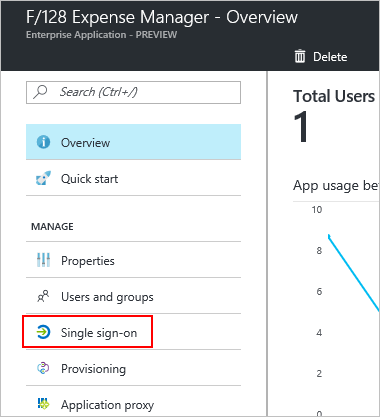
Para o modo SSO, escolha Início de sessão baseado em senha.
Para o URL de início de sessão, introduza o URL da página onde os utilizadores introduzem o respetivo nome de utilizador e palavra-passe para iniciar sessão na sua aplicação fora da rede empresarial. A página pode ser a URL externa que você criou quando publicou o aplicativo por meio do proxy do aplicativo.
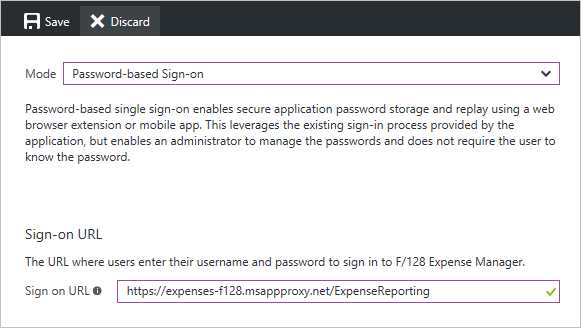
Selecione Guardar.
Selecione o proxy do aplicativo.
Altere o tipo de Pré-autenticação para ID do Microsoft Entra e selecione Salvar.
Selecione Usuários e grupos.
Atribua usuários ao aplicativo, selecione Adicionar usuário.
Se você quiser predefinir credenciais para um usuário, marque a caixa na frente do nome de usuário e selecione Atualizar credenciais.
Navegue até Identidade>Aplicações>Registos de aplicações>Todas as aplicações.
Na lista, selecione o aplicativo que você configurou com SSO de senha.
Selecione Branding.
Atualize o URL da página inicial com o URL de logon da página de SSO da senha e selecione Salvar.
Testar a sua aplicação
Vá para o portal Meus Aplicativos. Inicie sessão com as suas credenciais (ou as credenciais de uma conta de teste que configurou com acesso). Depois de entrar com sucesso, selecione o ícone do aplicativo. Abrir o portal Meus Aplicativos pode acionar a instalação da extensão do navegador Login Seguro de Meus Aplicativos. Se as credenciais forem predefinidas, a autenticação para o aplicativo deve acontecer automaticamente, caso contrário, você deve especificar o nome de usuário ou senha pela primeira vez.
Próximos passos
- Leia sobre outras maneiras de implementar o logon único
- Saiba mais sobre as considerações de segurança para acessar aplicativos remotamente com o proxy de aplicativo Microsoft Entra